หลายคนที่ใช้โน็ตบุค โดนที่ปกติแล้วนั่นใน โน็ตบุค นั่นจะมีกล้องเว็บแคมติดมาให้ในเกือบทุกรุ่น วันนี้ทางทีมงานมาแนะนวิธี ปิดกล้อง เพื่อป้องกันสำหรับบางคนที่กังวลกลัวมีการแอบใช้งานกล้องมาแอบดู การ ปิดกล้อง โน๊ตบุคเป็นการป้องกัน กรณีที่มีผู้อื่นมา Hack เครื่องเราเพื่อแอบดู หากผู้ใช้เป้นผู้หญิงการปิดไว้ก็จะช่วยให้เราสบายใจขึ้น แต่ก็มีหลายคนที่นำสติ๊กเกอร์ หรือกระดาษมาปิดที่กล้อง

วิธี ปิดกล้อง ใน notebook
คลิกขวาที่ This PC หรือ Computer แล้วเลือก Manage

ที่หน้าต่าง Computer management ให้คลิกเลือกที่ Device Manager
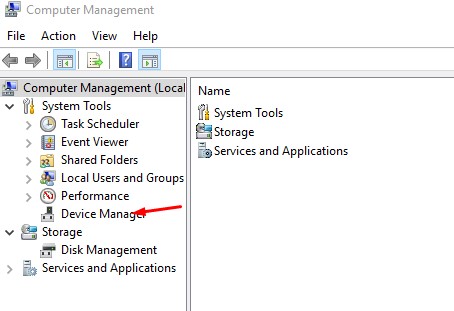
จากนั้นเลือกหัวข้อ Cameras แล้วคลิกขวา ชื่อกล้อง webcam เลือก Disable device
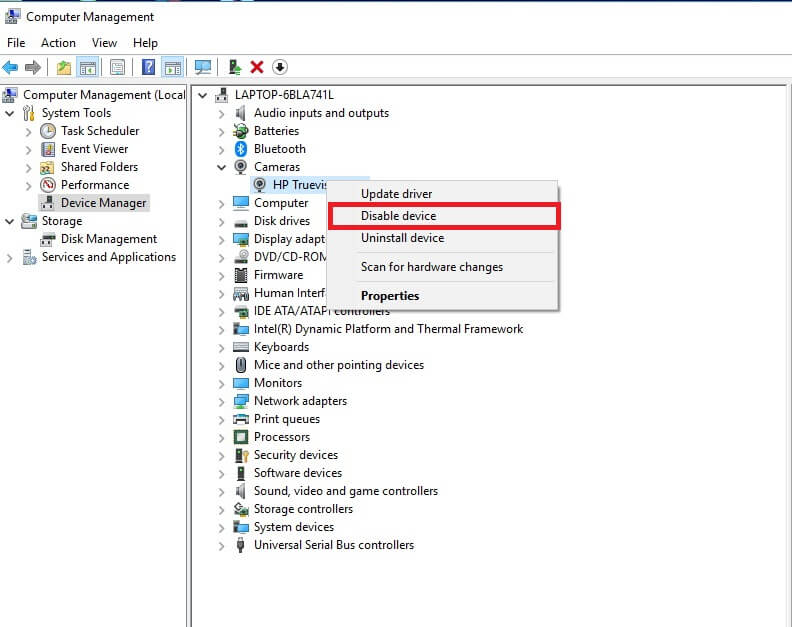
จากนั้นให้ คลิก Yes เพื่อยืนยันการปิดใช้งาน
เท่านี้ก็เป็นอันเรียบร้อยแล้วสำหรับวิธีในการปิดกล้องในโน็ตบุคของเพื่อนๆ สำหรับใครที่กังวลว่าจะมีคนแอบดู สำหรับการเปิดใช้งานให้เข้ามาทำตามขั้นตอนเดิม แต่เปลี่ยนจาก Disable เป็น Enable device



















